Ви збираєтеся зробити найкращу фотографію за всю історію. Все ідеально, ви навіть думали про те, на що збираєтеся витратити зароблені гроші Фотографія пульцериста, коли раптово на iPhone з’являється повідомлення "Недостатньо місця для фотографування". Ну, якщо це трапилося з вами, не панікуйте, воно має рішення і набагато простіше, ніж ви думаєте. Як багато хто з вас, можливо, вже здогадалися, це "помилка" Це відбувається тому, що на вашому iPhone повно програм, музики, документів, фотографій, відео, давай, що таке все життя. Далі ми покажемо вам, як знати, який у вас є простір, у що ви його інвестуєте, і як звільнити простір якщо ви вважаєте це необхідним.
Космічний аналіз
Перш за все з iPhone, до якого ми йдемо Налаштування / Загальні / Використання побачити загалом, як ми вклали простір iPhone. У цьому випадку це 5 ГБ iPhone 16C, в якому ми використали 13,2 ГБ, що залишає нам вільний простір лише 136 МБ.
У тому ж списку, який ми збираємось побачити всі програми, які ми встановили на iPhone, що кожен займає і, крім того, дані, пов’язані з кожною програмою, тобто в цьому терміналі ми це бачимо WhatsApp Він займає більше 400 Мб, але сам по собі додаток завантажується, він лише важить 34 Мб. Решта, до 408 МБ, - це дані, які сама програма зберігає на iPhone, коли ми нею користуємось. Безумовно, настане момент, коли дані про використання програми будуть дещо шаленими (у моєму випадку дані Twitter перевищують 1 Гб) так найкраще буде видаліть програму та встановіть її заново.
У звичайному iPhone, що стосується будь-якого з вас, я впевнений, що ці дві речі займають найбільше місця фотографії / відео та музика, за якими йдуть всі програми. Що ж, щоб вжити заходів і почати звільняти простір, перше, що потрібно - позбутися всіх тих типових додатків, які одного дня здалися нам "Найкращий додаток у світі" і зараз ми навіть не знаємо, що вони у нас є. Гра минулого літа, ця програма для ретушування фотографій, яка вже більше ніж стиснута тощо. Вони усуваються дуже простим способом, просто натиснувши на додаток, який потрібно вилучити зі списку, а потім натиснувши Видалити програму, Він виглядає червоним, не панікуйте, це не таке важливе рішення. Коли ви вже видалили кілька програм, ви побачите, що у вас відразу є вільний простір.
Котушку потрібно почистити
Якщо вам все-таки потрібно звільнити більше місця, вам доведеться вивезти важку артилерію, вам доведеться потрапити в музику та котушку. Очевидно, це не програми, від яких ви можете повністю позбутися. У випадку з музикою це дає вам можливість видалити все, що у вас є, Але якщо ви просто хочете позбутися цього запису так модно два роки тому, але тепер ти навіть не слухаєш, вам доведеться це робити з iTunes.
У випадку з котушкою її потрібно добре відполірувати. Багато разів ми активуємо режим HDR, і ми не усвідомлюємо, що у нас залишилися дві фотографії, звичайна та HDR, тому це зручно, або вибирайте між двома або просто вимкніть опцію збереження обох фотографій у налаштуваннях камери. Відео, всі ми знаємо, що вони мають неперевершену якість, але, звичайно, це займає місце, моя рекомендація - перенести їх на комп’ютер або безпосередньо до хмари (Dropbox, наприклад) та видалити їх з iPhone.
Електронна пошта
Ще однією рідною програмою, яка може зайняти багато місця, є електронна пошта. У цьому додатку найпоширеніша рекомендація, якщо ви використовуєте її багато і виявляєте, що вона поглинає занадто багато місця, це періодично очищати спам і отримані папки, зберігаючи, звичайно, важливу пошту. Якщо це здається вам занадто нудним, і ви не хочете турбуватися про це, варіант В, найбільш радикальний, видаліть обліковий запис, а потім відтворіть його.
Браузери
Нарешті, особливо важливо, якщо ви використовуєте a Інтернет-браузер, відмінний від Safari (Chrome тощо), який потрібно видаляти, також час від часу, кеш. Це означатиме, що на сайтах, куди ви раніше входили автоматично, без необхідності кожного разу входити в систему, тепер вам доведеться робити це знову вперше з моменту очищення кешу. Отже, чим більше веб-сайтів у вас є автоматичним доступом (що браузер запам'ятовує ваше ім'я користувача та пароль) більше місця ви будете займати в пам'яті iPhone, тому, якщо ви хочете отримати більшу оптимізацію використання пам'яті, Перевірте, чи варто одночасно входити на тисячі сайтів.
Результат
Якщо ви виконали ці кроки, у вас, безсумнівно, буде ще трохи вільного місця для фотографування, про яке я говорив на початку. Нарешті я повинен нагадати вам, що це Процес є важливою частиною обслуговування будь-якого пристрою. Крім того, щоб уникнути деяких головних болів, зручно встановлювати комп’ютерну програму під назвою "Телефон чистий", який в основному присвячений аналізу того, в що ви інвестуєте простір iPhone, надаючи можливість видалити непотрібні дані, такі як файли cookie, кеш, невдалі синхронізації та інші дані про використання.

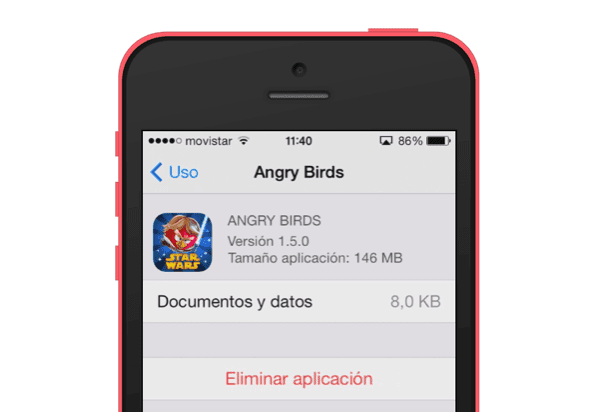
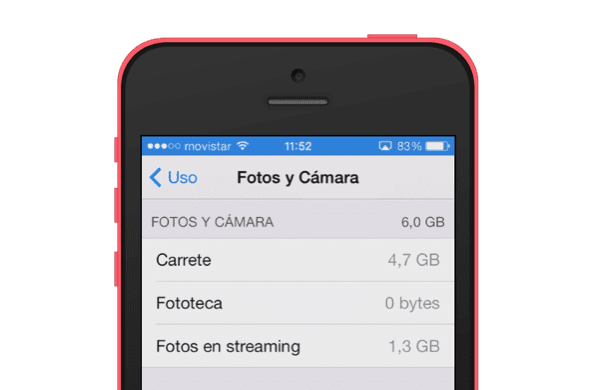

Після пошуку та прочитання багатьох дописів найпростішим рішенням є Apple.
На iPhone 4s у мене було 500 Мб вільної пам'яті, більшою частиною помилки було 1,6 Гб пошти.
Phone Clean дозволив мені заробити 10 Мб.
Для очищення потрібен джейлбрейк (у мене його немає)
Не вдалося відновити, оскільки це не дозволяє мені зберігати iOS7.1.2 (більше не має прошивки Apple).
Рішення:
- резервне копіювання з iTunes
- відключити iPhone: Налаштування> Загальне> Скинути> Видалити вміст та налаштування
все стирається, при перезавантаженні у вас є можливість підключитися до iTunes
- Ви відновлюєте резервну копію
- iPhone налаштований точно так само, як і у вас
- РЕЗУЛЬТАТ: !! 2,4 Гб безкоштовно ¡¡, а поштова скринька зменшилася з 1,6 Гб до 58 Мб.